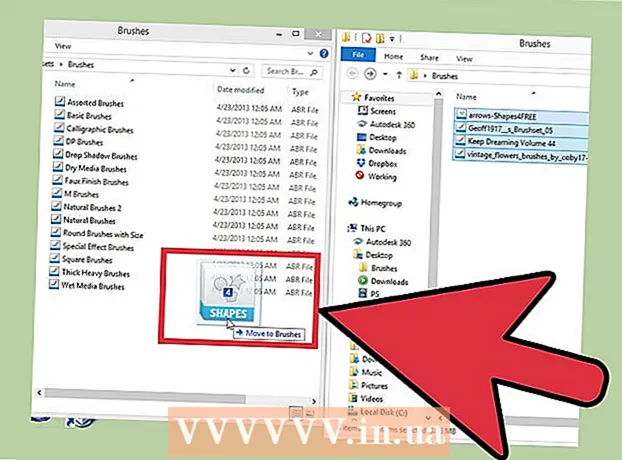Höfundur:
Carl Weaver
Sköpunardag:
1 Febrúar 2021
Uppfærsludagsetning:
1 Júlí 2024

Efni.
- Skref
- Aðferð 1 af 4: Hvernig á að brenna disk með iTunes
- Aðferð 2 af 4: Hvernig á að brenna disk með Windows Media Player
- Aðferð 3 af 4: Hvernig á að brenna disk með Windows kerfisforritinu
- Aðferð 4 af 4: Hvernig á að brenna disk með Mac OS X kerfisforriti
- Ábendingar
- Viðvaranir
Þessi grein mun sýna þér hvernig á að brenna tónlistarskrár eins og MP3 á auðan geisladisk. Til að spila tónlistargeisladisk skaltu brenna hann með iTunes eða Windows Media Player. Einnig er hægt að brenna lög (og aðrar skrár) á geisladisk með því að nota innbyggða kerfisforrit Windows og Mac OS X.
Skref
Aðferð 1 af 4: Hvernig á að brenna disk með iTunes
 1 Gakktu úr skugga um að þú hafir hljóðdisk. Hljómdiskar eru frábrugðnir venjulegum geisladiskum að því leyti að þeir spila tónlist sjálfkrafa þegar þeir eru settir í spilara. Kauptu auða geisladiska sem hafa orðin „skráanleg“ eða „hljóð“ í lýsingum þeirra.
1 Gakktu úr skugga um að þú hafir hljóðdisk. Hljómdiskar eru frábrugðnir venjulegum geisladiskum að því leyti að þeir spila tónlist sjálfkrafa þegar þeir eru settir í spilara. Kauptu auða geisladiska sem hafa orðin „skráanleg“ eða „hljóð“ í lýsingum þeirra.  2 Tengdu ytri sjóndrif við tölvuna þína (ef þörf krefur). Flestir Mac -tölvur og margar Windows -tölvur eru ekki með sjóndrif (DVD -drif), þannig að þú gætir þurft ytri sjóndrif. Það er selt í mörgum raftækjaverslunum.
2 Tengdu ytri sjóndrif við tölvuna þína (ef þörf krefur). Flestir Mac -tölvur og margar Windows -tölvur eru ekki með sjóndrif (DVD -drif), þannig að þú gætir þurft ytri sjóndrif. Það er selt í mörgum raftækjaverslunum. - Ef tölvan þín er með sjóndrif skaltu leita að „DVD“ merkimiðanum á henni. Ef það er ekkert slíkt merki muntu ekki geta brennt hljóðdisk á þessum disk (þú verður að kaupa ytri disk).
- Gakktu úr skugga um að ljósdrifið geti skrifað diska - þetta ætti að koma fram í lýsingu drifsins.
- Ef þú ert með Mac skaltu kaupa USB-C drif eða USB3.0 til USB-C millistykki.
 3 Settu auða geisladisk í DVD drifið. Settu geisladisk (með merkimiðanum upp) í drifbakkann og lokaðu síðan bakkanum.
3 Settu auða geisladisk í DVD drifið. Settu geisladisk (með merkimiðanum upp) í drifbakkann og lokaðu síðan bakkanum. - 4 Opnaðu iTunes. Smelltu á marglita tákn tónlistarinnar.
- 5 Opnaðu matseðilinn Skrá. Það er í efra vinstra horni iTunes gluggans (Windows) eða í efra vinstra horninu á skjánum þínum (Mac).
- 6 Vinsamlegast veldu Búa til. Það er næst efst á File valmyndinni.
- 7 Smelltu á Lagalisti. Þú finnur þennan möguleika í glugganum Búa til. Textareitur birtist í vinstri hliðarstiku iTunes.
- 8 Sláðu inn nafn lagalista og pikkaðu síðan á Sláðu inn. Lagalisti verður búinn til í vinstri hliðarstiku iTunes.
- 9 Bættu lögum við lagalistann þinn. Til að gera þetta skaltu draga lög úr bókasafninu þínu yfir á lagalistaheiti. Þú getur dregið lög eitt af öðru eða valið nokkur lög í einu - til að gera þetta, haltu inni Ctrl eða ⌘ Skipun og smelltu á viðkomandi lög.
- Ef þú sérð ekki lista yfir öll lög á skjánum, bankaðu á Lög undir bókasafninu.
- Þú getur tekið allt að 80 mínútur af tónlist á venjulegum geisladiski.
- 10 Veldu lagalista. Þegar þú hefur bætt lögum við lagalista skaltu smella á það til að opna það.
- 11 Opnaðu upptökuvalmyndina. Smelltu á File> Burn Playlist to Disc.
- 12 Merktu við reitinn við hliðina á hljóðdiskinum. Það er í miðjum matseðlinum.
- 13 Smelltu á Skrifa niður. Það er næst neðst á matseðlinum. Að brenna lögin af lagalistanum á geisladiskinn byrjar.
- Eitt lag er tekið upp í um 30 sekúndur.
 14 Fjarlægðu geisladiskinn. Þegar brennsluferlinu er lokið skaltu fjarlægja geisladiskinn úr ljósdrifinu og reyna að spila hann í geislaspilara (eða annarri tölvu).
14 Fjarlægðu geisladiskinn. Þegar brennsluferlinu er lokið skaltu fjarlægja geisladiskinn úr ljósdrifinu og reyna að spila hann í geislaspilara (eða annarri tölvu).
Aðferð 2 af 4: Hvernig á að brenna disk með Windows Media Player
 1 Gakktu úr skugga um að þú hafir hljóðdisk. Hljómdiskar eru frábrugðnir venjulegum geisladiskum að því leyti að þeir spila tónlist sjálfkrafa þegar þeir eru settir í spilara. Kauptu auða geisladiska sem hafa orðin „skráanleg“ eða „hljóð“ í lýsingum þeirra.
1 Gakktu úr skugga um að þú hafir hljóðdisk. Hljómdiskar eru frábrugðnir venjulegum geisladiskum að því leyti að þeir spila tónlist sjálfkrafa þegar þeir eru settir í spilara. Kauptu auða geisladiska sem hafa orðin „skráanleg“ eða „hljóð“ í lýsingum þeirra.  2 Tengdu ytri sjóndrif við tölvuna þína (ef þörf krefur). Flestir Mac -tölvur og margar Windows -tölvur eru ekki með sjóndrif (DVD -drif), þannig að þú gætir þurft ytri sjóndrif. Það er selt í mörgum raftækjaverslunum.
2 Tengdu ytri sjóndrif við tölvuna þína (ef þörf krefur). Flestir Mac -tölvur og margar Windows -tölvur eru ekki með sjóndrif (DVD -drif), þannig að þú gætir þurft ytri sjóndrif. Það er selt í mörgum raftækjaverslunum. - Ef tölvan þín er með sjóndrif skaltu leita að „DVD“ merkimiðanum á henni. Ef það er ekkert slíkt merki muntu ekki geta brennt hljóðdisk á þessum disk (þú verður að kaupa ytri disk).
- Gakktu úr skugga um að ljósdrifið geti skrifað diska - þetta ætti að koma fram í lýsingu drifsins.
- Ef þú ert með Mac skaltu kaupa USB-C drif eða USB3.0 til USB-C millistykki.
 3 Settu auða geisladisk í DVD drifið. Settu geisladisk (með merkimiðanum upp) í drifbakkann og lokaðu síðan bakkanum.
3 Settu auða geisladisk í DVD drifið. Settu geisladisk (með merkimiðanum upp) í drifbakkann og lokaðu síðan bakkanum.  4 Opnaðu upphafsvalmyndina
4 Opnaðu upphafsvalmyndina  . Smelltu á Windows merkið í neðra vinstra horni skjásins.
. Smelltu á Windows merkið í neðra vinstra horni skjásins.  5 Koma inn Windows Media Player. Þetta mun leita að Windows Media Player.
5 Koma inn Windows Media Player. Þetta mun leita að Windows Media Player. - Venjulega er Windows 10 ekki með þennan spilara og ekki er hægt að hlaða honum niður af vefsíðu Microsoft. Í þessu tilfelli skaltu nota iTunes.
 6 Smelltu á Windows Media Player. Það er blá-appelsínugult-hvítt tákn efst í Start valmyndinni.
6 Smelltu á Windows Media Player. Það er blá-appelsínugult-hvítt tákn efst í Start valmyndinni.  7 Smelltu á flipann Upptaka. Þú finnur það í efra hægra horni gluggans.
7 Smelltu á flipann Upptaka. Þú finnur það í efra hægra horni gluggans.  8 Bættu tónlist við spilaragluggann. Dragðu lögin sem þú vilt að upptökuhnappinn hægra megin í Windows Media Player glugganum.
8 Bættu tónlist við spilaragluggann. Dragðu lögin sem þú vilt að upptökuhnappinn hægra megin í Windows Media Player glugganum. - Ef þú sérð ekki einstök lög, farðu fyrst í flipann Tónlist vinstra megin í glugganum.
- Með því að nota Windows Media Player geturðu brennt allt að 70 mínútur af tónlist á geisladisk (ef það er meiri tónlist, mun spilarinn biðja þig um að setja annan disk í).
 9 Smelltu á "valmynd" táknið. Það lítur út eins og hvítur ferningur með grænu merki og er staðsettur undir Sync flipanum í upptökuhlutanum. Matseðill opnast.
9 Smelltu á "valmynd" táknið. Það lítur út eins og hvítur ferningur með grænu merki og er staðsettur undir Sync flipanum í upptökuhlutanum. Matseðill opnast.  10 Merktu við reitinn við hliðina á hljóðdiski. Það er efst á matseðlinum.
10 Merktu við reitinn við hliðina á hljóðdiski. Það er efst á matseðlinum.  11 Smelltu á Byrja upptöku. Það er í efra vinstra horni upptökuhlutans. Lögin munu byrja að brenna á geisladiskinn.
11 Smelltu á Byrja upptöku. Það er í efra vinstra horni upptökuhlutans. Lögin munu byrja að brenna á geisladiskinn. - Þetta ferli mun taka nokkrar mínútur, allt eftir upptökuhraða.
 12 Fjarlægðu geisladiskinn. Þegar brennsluferlinu er lokið skaltu fjarlægja geisladiskinn úr ljósdrifinu og reyna að spila hann í geislaspilara (eða annarri tölvu).
12 Fjarlægðu geisladiskinn. Þegar brennsluferlinu er lokið skaltu fjarlægja geisladiskinn úr ljósdrifinu og reyna að spila hann í geislaspilara (eða annarri tölvu).
Aðferð 3 af 4: Hvernig á að brenna disk með Windows kerfisforritinu
 1 Gakktu úr skugga um að diskurinn sé tómur. Það getur verið CD-R diskur eða CD-RW diskur.
1 Gakktu úr skugga um að diskurinn sé tómur. Það getur verið CD-R diskur eða CD-RW diskur.  2 Tengdu ytri sjóndrif við tölvuna þína (ef þörf krefur). Flestir Mac -tölvur og margar Windows -tölvur eru ekki með sjóndrif (DVD -drif), þannig að þú gætir þurft ytri sjóndrif. Það er selt í mörgum raftækjaverslunum.
2 Tengdu ytri sjóndrif við tölvuna þína (ef þörf krefur). Flestir Mac -tölvur og margar Windows -tölvur eru ekki með sjóndrif (DVD -drif), þannig að þú gætir þurft ytri sjóndrif. Það er selt í mörgum raftækjaverslunum. - Ef tölvan þín er með sjóndrif skaltu leita að „DVD“ merkimiðanum á henni. Ef það er ekkert slíkt merki muntu ekki geta brennt hljóðdisk á þessum disk (þú verður að kaupa ytri disk).
- Gakktu úr skugga um að ljósdrifið geti skrifað diska - þetta ætti að koma fram í lýsingu drifsins.
- Ef þú ert með Mac skaltu kaupa USB-C drif eða USB3.0 til USB-C millistykki.
 3 Settu auða geisladisk í DVD drifið. Settu geisladisk (með merkimiðanum upp) í drifbakkann og lokaðu síðan bakkanum.
3 Settu auða geisladisk í DVD drifið. Settu geisladisk (með merkimiðanum upp) í drifbakkann og lokaðu síðan bakkanum.  4 Opnaðu upphafsvalmyndina
4 Opnaðu upphafsvalmyndina  . Smelltu á Windows merkið í neðra vinstra horni skjásins.
. Smelltu á Windows merkið í neðra vinstra horni skjásins.  5 Opnaðu Explorer glugga
5 Opnaðu Explorer glugga  . Smelltu á möpputáknið neðst til vinstri í Start valmyndinni.
. Smelltu á möpputáknið neðst til vinstri í Start valmyndinni.  6 Opnaðu möppuna með tilheyrandi hljóðskrám. Gerðu þetta vinstra megin í glugganum.
6 Opnaðu möppuna með tilheyrandi hljóðskrám. Gerðu þetta vinstra megin í glugganum.  7 Veldu skrárnar sem þú vilt. Haltu vinstri músarhnappi inni og dragðu músina yfir skrárnar sem þú vilt brenna á diskinn eða haltu inni Ctrl og smelltu á hverja viðkomandi skrá til að velja þær í einu.
7 Veldu skrárnar sem þú vilt. Haltu vinstri músarhnappi inni og dragðu músina yfir skrárnar sem þú vilt brenna á diskinn eða haltu inni Ctrl og smelltu á hverja viðkomandi skrá til að velja þær í einu.  8 Smelltu á Deildu þessu. Þessi flipi er í efra vinstra horni gluggans. Tækjastika birtist efst í Explorer glugganum.
8 Smelltu á Deildu þessu. Þessi flipi er í efra vinstra horni gluggans. Tækjastika birtist efst í Explorer glugganum.  9 Smelltu á Brenna á disk. Það er í Submit hlutanum á tækjastikunni. Gluggi opnast.
9 Smelltu á Brenna á disk. Það er í Submit hlutanum á tækjastikunni. Gluggi opnast. - 10 Smelltu á Skrifa niður. Það er nálægt botni gluggans.
- 11 Smelltu á Að kláraþegar beðið er um það. Upptökuferlinu lýkur og diskur bakki getur opnast sjálfkrafa. Tónlistarskrárnar eru nú á geisladisknum.
Aðferð 4 af 4: Hvernig á að brenna disk með Mac OS X kerfisforriti
 1 Gakktu úr skugga um að diskurinn sé tómur. Það getur verið CD-R diskur eða CD-RW diskur.
1 Gakktu úr skugga um að diskurinn sé tómur. Það getur verið CD-R diskur eða CD-RW diskur.  2 Tengdu ytri sjóndrif við tölvuna þína (ef þörf krefur). Flestir Mac -tölvur og margar Windows -tölvur eru ekki með sjóndrif (DVD -drif), þannig að þú gætir þurft ytri sjóndrif. Það er selt í mörgum raftækjaverslunum.
2 Tengdu ytri sjóndrif við tölvuna þína (ef þörf krefur). Flestir Mac -tölvur og margar Windows -tölvur eru ekki með sjóndrif (DVD -drif), þannig að þú gætir þurft ytri sjóndrif. Það er selt í mörgum raftækjaverslunum. - Ef tölvan þín er með sjóndrif skaltu leita að „DVD“ merkimiðanum á henni. Ef það er ekkert slíkt merki muntu ekki geta brennt hljóðdisk á þessum disk (þú verður að kaupa ytri disk).
- Gakktu úr skugga um að ljósdrifið geti skrifað diska - þetta ætti að koma fram í lýsingu drifsins.
- Ef þú ert með Mac skaltu kaupa USB-C drif eða USB3.0 til USB-C millistykki.
 3 Settu auða geisladisk í DVD drifið. Settu geisladisk (með merkimiðanum upp) í drifbakkann og lokaðu síðan bakkanum.
3 Settu auða geisladisk í DVD drifið. Settu geisladisk (með merkimiðanum upp) í drifbakkann og lokaðu síðan bakkanum. - 4 Opnaðu Finder glugga. Smelltu á bláa andlitstáknið í bryggjunni.
- 5 Opnaðu möppuna með tilheyrandi hljóðskrám. Gerðu þetta vinstra megin í glugganum.
- 6 Veldu skrárnar sem þú vilt. Haltu vinstri músarhnappi inni og dragðu músina yfir skrárnar sem þú vilt brenna á diskinn eða haltu inni ⌘ Skipun og smelltu á hverja viðkomandi skrá til að velja þær í einu.
- 7 Afritaðu lög. Smelltu á Breyta á valmyndastikunni og veldu síðan Afrita atriði úr valmyndinni.
- Þú getur líka smellt ⌘ Skipun+Cað afrita hljóðskrár.
- 8 Opnaðu geisladiskinn. Smelltu á heiti geisladisksins í vinstri hliðarstikunni í Finder glugganum eða tvísmelltu á geisladiskinn á skjáborðinu.
- 9 Setja inn lög. Smelltu á Breyta á valmyndastikunni og veldu síðan Setja inn atriði úr valmyndinni.
- Þú getur líka smellt ⌘ Skipun+Vað afrita hljóðskrár.
- 10 Opnaðu matseðilinn Skrá. Það er í efra vinstra horni skjásins.
- 11 Smelltu á Upptaka. Þessi valkostur er í File valmyndinni; hægra megin við það sérðu nafn geisladisksins.
- 12 Smelltu á Skrifa niðurþegar beðið er um það. Þessi hnappur er neðst í sprettiglugganum. Að brenna tónlistarskrárnar á geisladiskinn byrjar.
 13 Bíddu eftir að skráarferli lýkur. Smelltu síðan á „Í lagi“ og fjarlægðu diskinn. Tónlistarskrárnar eru nú á geisladisknum.
13 Bíddu eftir að skráarferli lýkur. Smelltu síðan á „Í lagi“ og fjarlægðu diskinn. Tónlistarskrárnar eru nú á geisladisknum.
Ábendingar
- Almennt má nota geisladiska sem eru brenndir með Windows og Mac OS X með hvoru tveggja kerfanna.
Viðvaranir
- Spotify, Google Play Music og önnur streymisþjónusta geta ekki brennt geisladiska þar sem tónlist þeirra er höfundarréttarvarin.